Cum să utilizați blocul WooCommerce All Reviews
Publicat: 2022-09-14Majoritatea clienților moderni se vor uita la recenziile produselor înainte de a face chiar și cea mai mică achiziție. Activarea recenziilor utilizatorilor pentru propriile produse vă ajută să construiți încredere cu noii clienți și le permite să împărtășească informații importante cu alți cumpărători. Una dintre cele mai bune modalități de a afișa recenzii pe site-ul dvs. este utilizarea blocului All Reviews WooCommerce.
În acest articol, vom vorbi despre modul în care funcționează blocul All Reviews WooCommerce. Vă vom arăta cum să îl adăugați pe site-ul dvs. web, să îl configurați și să îl utilizați eficient. Sa trecem la treaba!
Cum să adăugați blocul WooCommerce Toate recenziile la postarea sau pagina dvs
Blocul All Reviews WooCommerce vă permite să afișați o listă cu cele mai recente recenzii de produse pe site-ul dvs. În mod implicit, blocul afișează recenzii pentru fiecare articol, ceea ce înseamnă că vizitatorii vor avea o imagine de ansamblu asupra cât de fericiți sunt cei mai recenti clienți.
Pentru a utiliza acest bloc, deschideți Editorul de blocuri pentru pagina sau postarea în care doriți să afișați recenziile. Selectați opțiunea pentru a adăuga un nou bloc și utilizați instrumentul de căutare pentru a căuta opțiunea Toate recenziile :
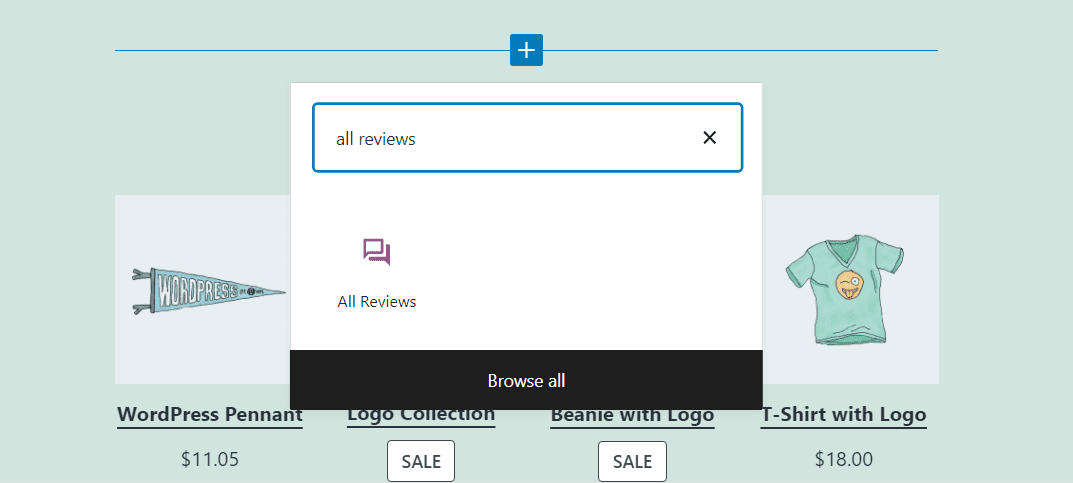
Rețineți că blocul Toate recenziile este disponibil numai dacă utilizați WooCommerce. Dacă pluginul nu este activ, nu veți avea acces la niciun bloc WooCommerce din Editorul de blocuri.
După ce plasați blocul Toate recenziile , acesta va afișa o listă cu toate cele mai recente recenzii din magazinul dvs.:
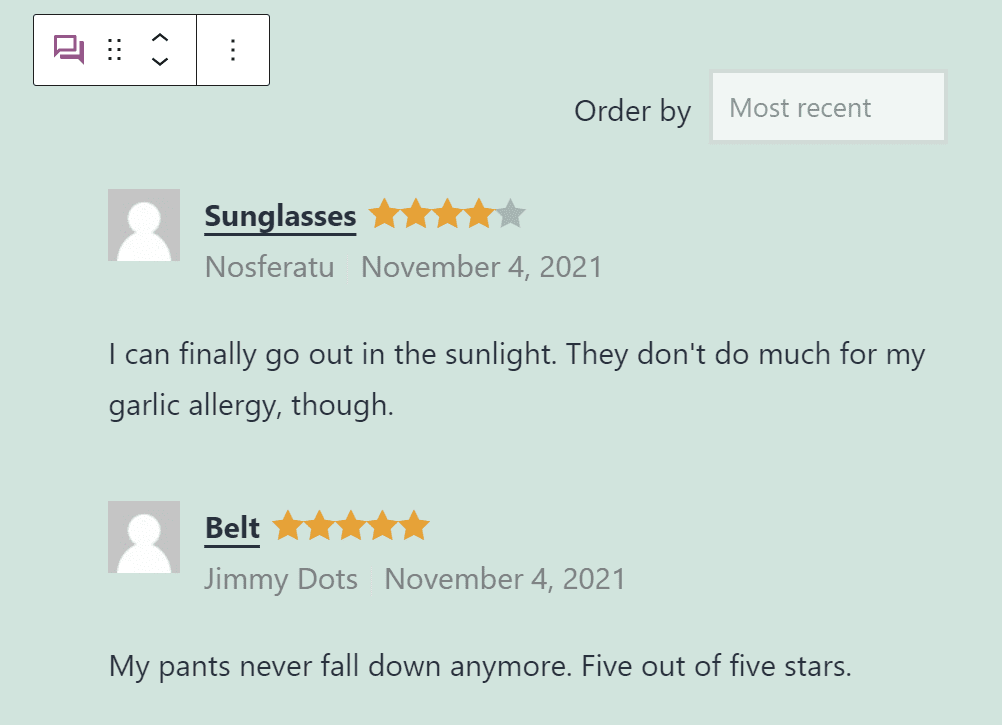
În mod implicit, fiecare recenzie include numele clientului, corpul recenziei acestuia, evaluarea, când a scris-o și fotografia de profil. Cu toate acestea, aveți control deplin asupra modului în care apar recenziile în blocul Toate recenziile , așa cum vă vom arăta în secțiunea următoare.
Toate recenziile WooCommerce Blocați setările și opțiunile
Spre deosebire de majoritatea celorlalte blocuri, blocul All Reviews WooCommerce nu oferă nicio opțiune de formatare. Aceasta înseamnă că nu îi puteți modifica alinierea sau aspectul. Cu toate acestea, blocul oferă o varietate de setări care vă permit să configurați elementele pe care le include.
Pentru a accesa setările acestui bloc, selectați-l în editor, apoi faceți clic pe pictograma în formă de roată din colțul din dreapta sus al ecranului. Va apărea un meniu în dreapta, care include toate setările disponibile pentru blocul Toate recenziile .
Setari de continut
Prima parte a meniului de setări vă permite să decideți ce elemente va afișa blocul pentru fiecare revizuire:
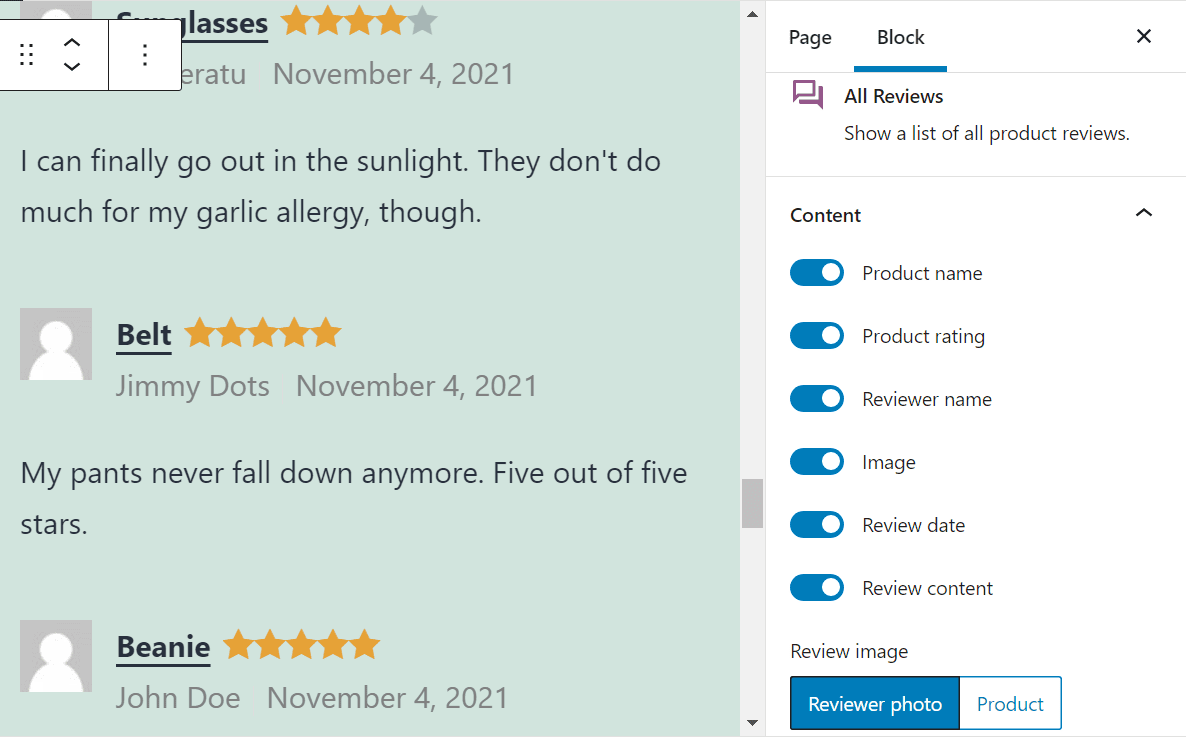
Puteți alege dacă includeți numele recenzenților, fotografiile de profil, datele, conținutul recenziilor și evaluările produselor. În cele mai multe cazuri, vă recomandăm să includeți toate aceste articole.
Cu toate acestea, puteți alege să dezactivați datele de revizuire dacă achizițiile nu se fac foarte des, pentru a nu descuraja potențialii clienți. În cele din urmă, puteți alege între afișarea fotografiilor recenzenților (fotografiile lor de profil) sau imagini ale produselor alături de fiecare recenzie.
Setări listă
Următoarea secțiune vă permite să decideți în ce ordine să afișați recenziile și câte dintre ele să afișați. În mod implicit, blocul Toate recenziile va afișa cele mai recente recenzii din întregul magazin. Cu toate acestea, puteți alege, de asemenea, să afișați recenzii de la cel mai mare la cel mai mic cotați și invers.
De asemenea, puteți configura câte recenzii suplimentare vor apărea atunci când utilizatorii dau clic pe butonul Încărcați mai multe (sau dezactivați total această opțiune):
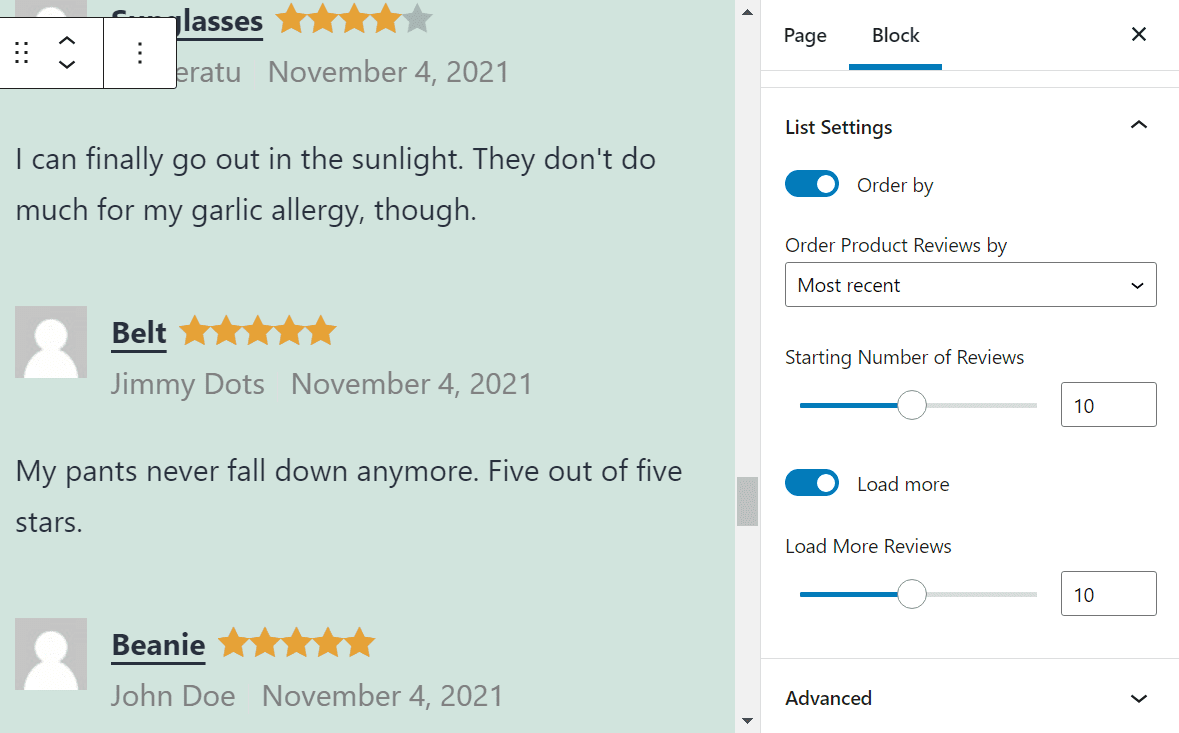
Culoarea textului
Următoarea secțiune vă permite să personalizați culoarea textului în blocul Toate recenziile. Pentru a schimba culoarea textului, faceți clic pe opțiunea de culoare a textului. Apoi puteți alege una dintre culorile temei implicite sau puteți selecta codul hexadecimal pentru a adăuga propria culoare personalizată.
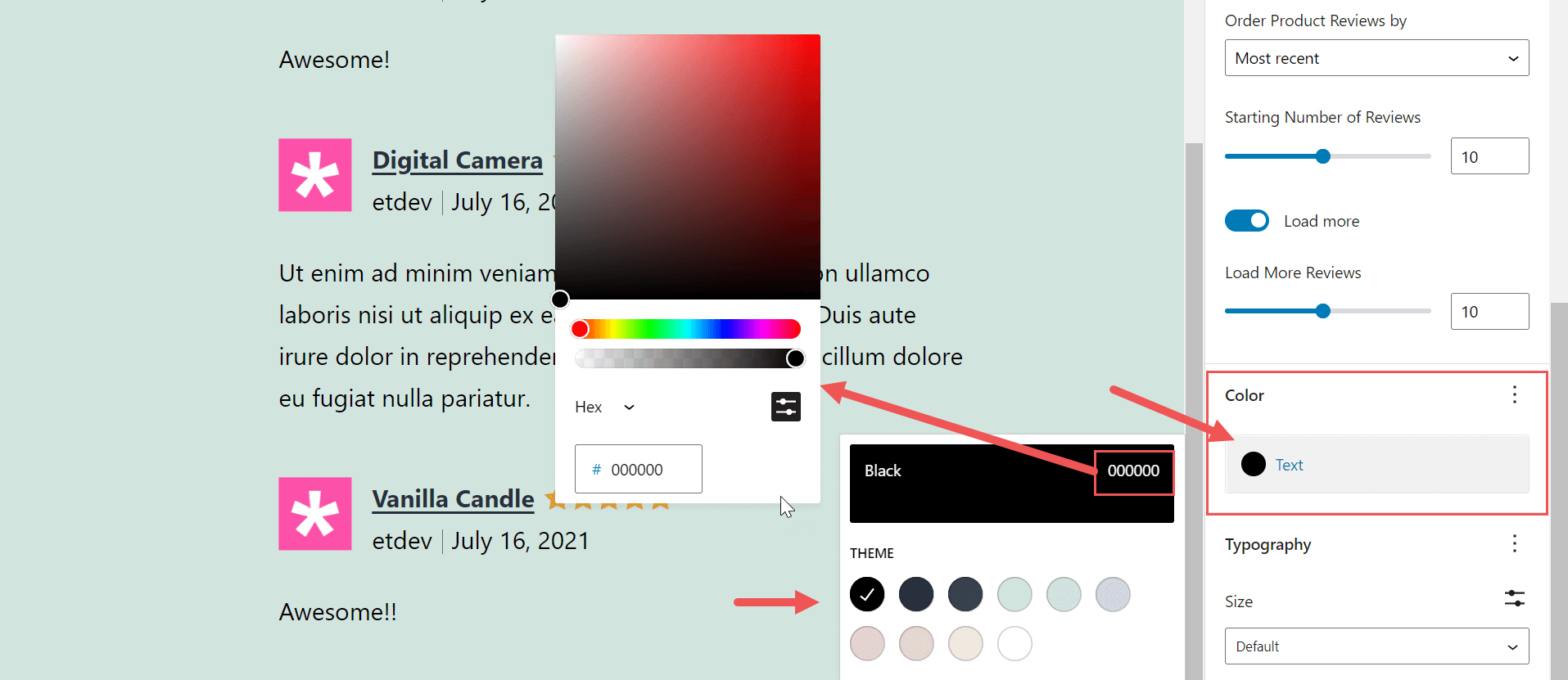
Marimea fontului
Pe lângă culoarea textului, puteți modifica și dimensiunea fontului pentru blocul Toate recenziile din setările Tipografie. Pentru a schimba dimensiunea fontului, faceți clic pe pictograma plus de pe comutatorul Tipografie și selectați dimensiunea fontului. Acolo puteți alege dintr-una dintre dimensiunile de font pentru tema încorporate sau puteți face clic pe pictograma de personalizare pentru a adăuga propria dvs. valoare personalizată a mărimii fontului.

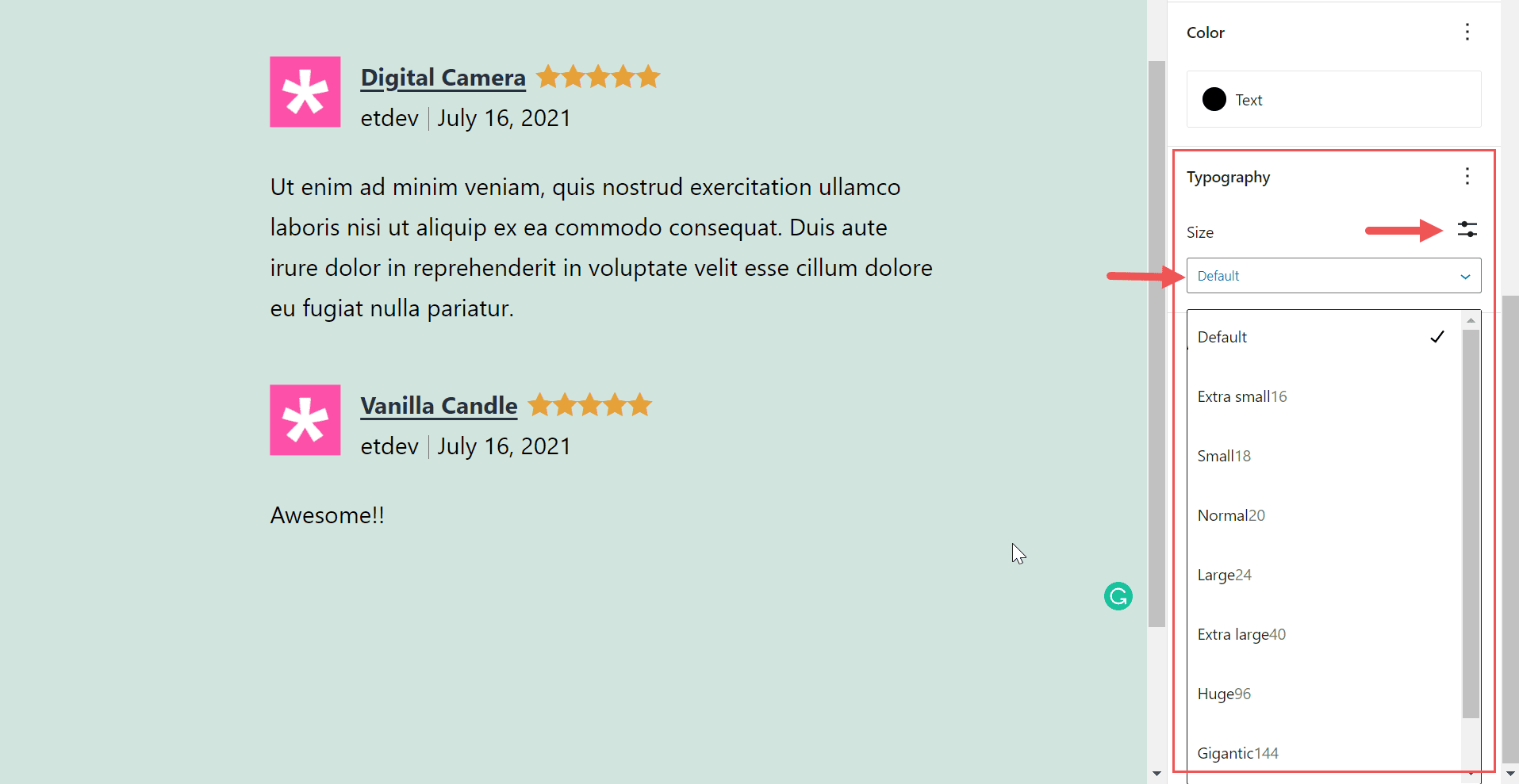
Clase CSS suplimentare
În cele din urmă, există o filă Avansat în meniul de setări ale blocului Toate recenziile , care vă permite să adăugați noi clase CSS la element. Puteți folosi acele clase CSS pentru a modifica stilul blocului dacă vă simțiți confortabil să utilizați foile de stil.
Sfaturi și cele mai bune practici pentru utilizarea eficientă a blocului WooCommerce All Reviews
În cele mai multe cazuri, vă recomandăm să afișați blocul Toate recenziile pe pagina principală și/sau pe paginile de destinație a magazinului dvs. Acest lucru le arată noilor vizitatori cât de mulțumiți sunt clienții din trecut, încurajându-i să rămână. Mai mult, dacă aveți o mulțime de evaluări recente, afișarea datelor de revizuire poate arăta vizitatorilor că obțineți o mulțime de vânzări. Aceasta, la rândul său, vă poate ajuta să construiți încredere și mai mult.
Dacă magazinul dvs. este în continuare în creștere, vă recomandăm să prezentați recenziile cu cele mai înalte evaluări. Dacă faceți acest lucru, vă recomandăm și dezactivarea datelor de revizuire, astfel încât vizitatorii să nu fie descurajați dacă nu există vânzări recente.
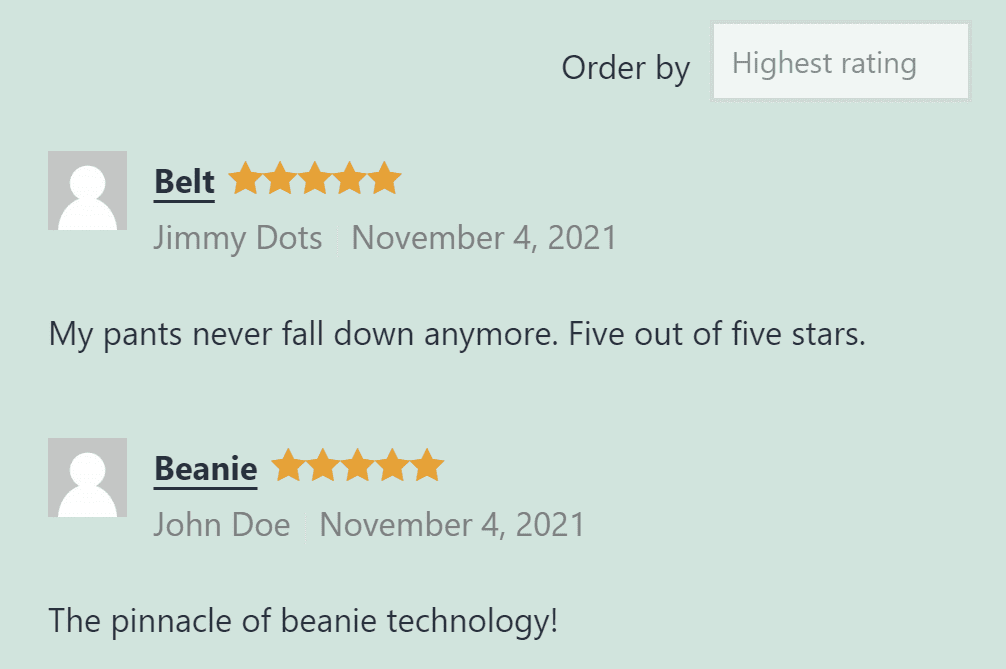
În ceea ce privește afișarea imaginilor de profil utilizator sau a produselor, alegerea este la latitudinea dvs. Afișarea imaginilor clienților poate ajuta la ca recenziile să pară mai demne de încredere și le poate oferi o notă umană. Cu toate acestea, acest lucru va fi eficient doar dacă majoritatea clienților stabilesc poze de profil. În caz contrar, de obicei este mai bine să afișați fotografii ale produselor alături de fiecare recenzie, astfel încât clienții potențiali să vadă ceea ce oferiți.
Întrebări frecvente despre blocul WooCommerce All Reviews
Dacă mai aveți întrebări despre cum să utilizați blocul Toate recenziile , vom încerca să le acoperim aici. Să începem prin a vorbi despre cum să stilăm acest bloc la îndemână.
Pot schimba stilul sau aspectul blocului Toate recenziile?
Blocul Toate recenziile nu vă permite să-i schimbați aspectul. Când plasați blocul, recenziile vor apărea pe o listă cu o singură coloană. Cu toate acestea, puteți modifica culoarea textului sau dimensiunea fontului folosind opțiunile Culoare și Tipografie. De asemenea, puteți adăuga clase CSS personalizate pentru a viza Blocul Toate recenziile din CSS personalizat.
Există și alte blocuri de revizuire WooCommerce pe care le pot folosi?
WooCommerce este livrat cu mai multe blocuri de recenzii pe care le puteți folosi în magazinul dvs. De exemplu, există un bloc de recenzii în funcție de produs, care vă permite să afișați recenzii pentru articole individuale. De asemenea, veți avea acces la Blocul Recenzii pe categorii, care vă permite să afișați recenzii din anumite categorii de produse.
Când utilizați blocul Toate recenziile , nu puteți filtra recenziile nici după produs, nici după categorie. Cu toate acestea, blocarea vă permite să alegeți în ce recenzii vor fi afișate.
Unde ar trebui să plasez blocul Toate recenziile în WordPress?
Deoarece blocul Toate recenziile afișează recenzii pentru toate produsele din magazinul dvs., este logic să îl plasați pe una dintre paginile principale ale site-ului dvs. Atât pagina de pornire, cât și paginile Magazin reprezintă destinații de plasare ideale pentru acest bloc. Alternativ, puteți configura o pagină doar pentru afișarea recenziilor și puteți crea un link către ea în meniul de navigare.
Concluzie
Blocul All Reviews WooCommerce vă permite să afișați cele mai recente recenzii pentru toate produsele din magazinul dvs. De asemenea, puteți configura acest bloc pentru a afișa recenzii de la cele mai mari la cele mai mici evaluări și invers (deși nu recomandăm această ultimă abordare).
Acest bloc oferă modalitatea perfectă de a arăta vizitatorilor cât de mult iubesc clienții produsele dvs. Dacă aveți o mulțime de recenzii recente, poate semnala și că dețineți un magazin activ cu un volum mare de vânzări.
Pentru mai multe, consultați ghidul final pentru WooCommerce Blocks.
Aveți întrebări despre cum să utilizați blocul Toate recenziile în WooCommerce? Întrebați în secțiunea de comentarii de mai jos!
